Jaringan lokal komputer dan perangkat mobile seperti handphone dan tablet sekarang sudah umum ditemui di dalam lingkungan rumah dan kantor, semuanya biasa terhubung ke internet melalui WiFi. Kadang kalau setting IP dari komputer tidak benar ini bisa mengakibatkan tidak ada koneksi dan menjadi konflik, karena itulah anda perlu tahu caranya mengganti alamat IP di Windows.
Anda bisa memulai langkah penggantian IP network dengan mengubah IP dengan membuka jaringan yang sedang aktif di system try Windows (pojok kanan bawah, sebelah jam komputer), cukup klik dan pilih Open Network and Sharing Center.
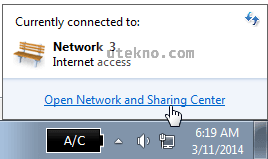
Control Panel pun bisa anda gunakan untuk mengakses Network Connections, pilih saja Network and Sharing Center.
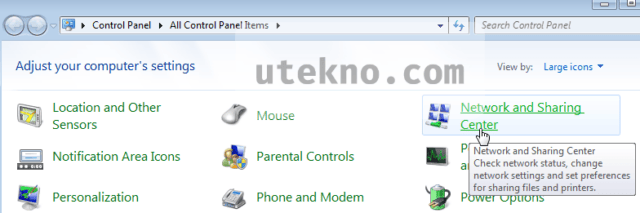
Pada jendela Network and Sharing Center pilih Change adapter settings.
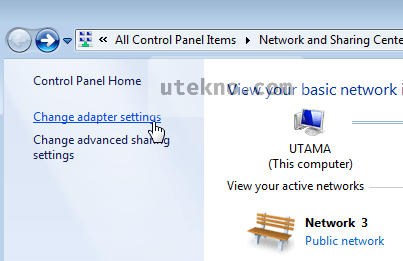
Seluruh jaringan yang pernah terhubung ke komputer anda akan terlihat, dan pilih yang aktif. Kemudian klik kanan dan klik Properties.
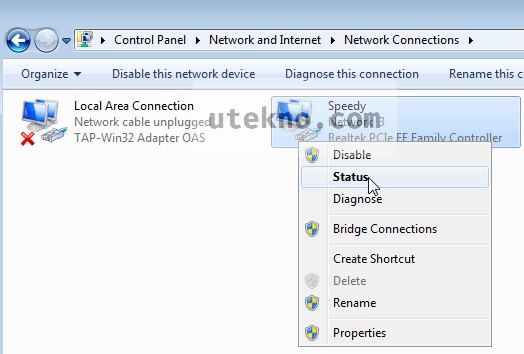
Kemudian arahkan kursor ke Internet Protocol Version 4 (TCP/IPv4) dan klik tombol Properties.
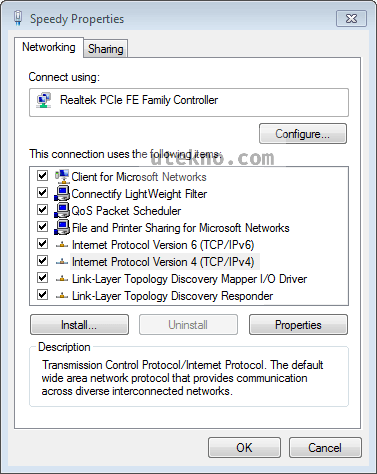
Setting default jaringan di Windows adalah menggunakan Obtain an IP address automatically dan ini menggunakan DHCP (Dynamic Host Configuration Protocol), kalau anda ingin mengganti IPnya maka anda secara otomatis akan mematikan fitur DHCP di Windows. Setting DNS juga akan mengikuti DHCP (Obtain DNS server address automatically), tapi ini tidak wajib diubah. Kecuali anda ingin menggunakan DNS server lain seperti milik Google atau OpenDNS.

Ubah opsinya ke Use the following IP address dan isikan alamat IP yang anda inginkan (pastikan tidak ada yang sama alamatnya), berapa nilai subnetnya (anda bisa mencoba 255.255.255.0), dan alamat IP dari gateway default (supaya bisa terhubung ke internet, biasanya adalah 192.168.1.1). Selanjutnya klik OK untuk menerapkan perubahan konfigurasi alamat IP di Windows.
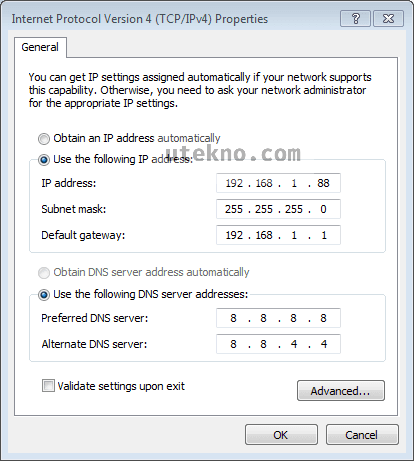
Maka IP address komputer anda telah berhasil diubah, untuk mengecek alamat IP anda sekarang silahkan buka lagi jaringan yang aktif, klik kanan dan pilih Status kemudian tekan tombol Details.
gan, maaf nih saya sedikit gaptek :v
untuk DNS servernya, saya harus masukkin berapa ?
tolong dijawab secepatnya ya ….
Halo Andrien, pakai ISP apa mas? Beda – beda soalnya. Tapi bisa dicoba 8.8.8.8 dan 8.8.4.4 menggunakan milik Google.
telkom speedy gan
Coba dua dari ini mas:
202.134.2.5
203.130.196.5
202.134.0.155
202.134.1.10
202.134.0.62
202.159.32.2
202.159.33.2
202.155.30.227
hai gan,,,, klo dns server tuk biznet brapa ya gan?yg msti diganti,,ato make miki google ja?
Pakai default bisa mas:
203.142.82.222
203.142.84.222
Kalau diganti tetap saja kena bajal Biznet pakai transparent dns proxy: https://twitter.com/biznethome/status/610630091631005697?lang=en
Terima kasih banyak….
Padahal gw udah ganti tapi kok pas gw check kok tetep sama sih ip nya gimana nih min ? Tolong dijawab ??
cara aktifin internet router pkai modem gmn y klu wifinya udah aktif tnģgl internetny yg blom mohon d bntu